Mengambil jepretan layar di Mac Anda
Telusuri menu Jepretan Layar untuk menemukan semua kontrol yang Anda perlukan untuk mengambil jepretan dan rekaman layar. Anda juga dapat merekam suara Anda selama perekaman layar. Alur kerja yang dioptimalkan memungkinkan Anda untuk mengambil foto dan video layar Anda, lalu membagikan, mengedit, atau menyimpannya dengan mudah.
Mengakses kontrol jepretan layar. Tekan Command-Shift-5. Anda dapat mengambil seluruh layar, jendela yang dipilih, atau bagian dari jendela. Anda juga dapat merekam seluruh layar atau bagian layar yang dipilih.
Gunakan ikon di bagian bawah layar untuk mengambil pilihan ![]() , merekam layar Anda
, merekam layar Anda ![]() , dan lainnya. Klik Pilihan untuk memodifikasi lokasi penyimpanan, mengatur timer sebelum pengambilan, mengatur pilihan mikrofon dan audio, atau menampilkan penunjuk. Klik Ambil untuk mengambil jepretan layar.
, dan lainnya. Klik Pilihan untuk memodifikasi lokasi penyimpanan, mengatur timer sebelum pengambilan, mengatur pilihan mikrofon dan audio, atau menampilkan penunjuk. Klik Ambil untuk mengambil jepretan layar.
Setelah jepretan layar atau video diambil, gambar mini akan muncul di pojok layar. Seret gambar mini ke dokumen atau folder, gesek ke kanan untuk menyimpannya dengan cepat, atau klik untuk mengedit atau membagikannya.
Catatan: Anda juga dapat membuka utilitas Jepretan Layar dari folder Lainnya di Launchpad, atau di folder Aplikasi/Utilitas di Finder.
Memarkahi jepretan layar Anda. Klik gambar mini jepretan layar Anda untuk menggunakan alat Markah dan membuat anotasi. Anda juga dapat mengeklik Bagikan ![]() untuk mengirimkan layar yang dimarkahi ke kolega atau teman—langsung dari jepretan layar.
untuk mengirimkan layar yang dimarkahi ke kolega atau teman—langsung dari jepretan layar.
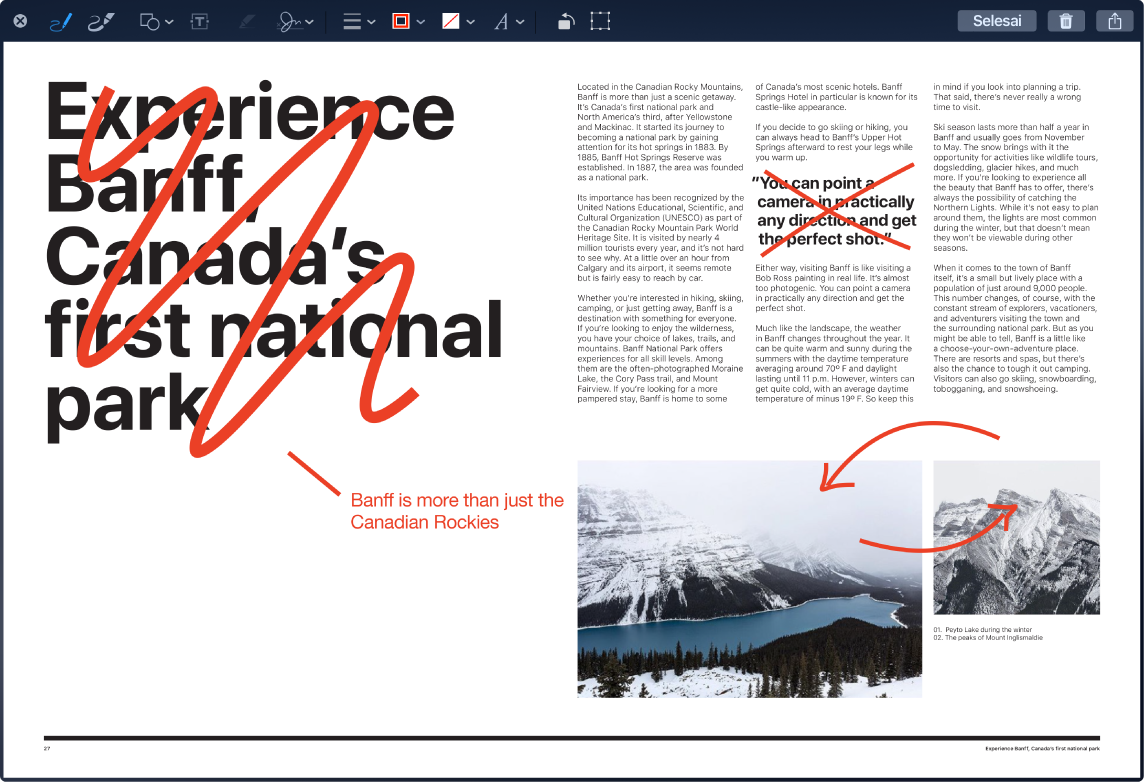
Mempelajari lebih lanjut. Lihat Mengambil jepretan layar atau rekaman layar di Mac di Petunjuk Pengguna macOS.